如何录制 Discord 音频:适用于 Windows 和 Mac 的 3 种简便方法
您可能总是在最常用的在线平台 Discord 上分享想法和聊天,但有一个大问题,即发送的语音消息和聊天会由于多种原因自动消失。因此 如何录制 Discord 音频? 谢天谢地,您找到了适合您的页面!所以,事不宜迟,让我们进入以下部分,了解如何以三种轻松的方式录制 Discord 音频。
指南列表
第 1 部分:录制高品质 Discord 音频的终极方法 第 2 部分:如何通过 Craig Bot 单独录制 Discord 音频 第 3 部分:通过 OBS Capture 录制 Discord 音频的详细步骤 第 4 部分:有关如何在 Windows/Mac 上录制 Discord 音频的常见问题解答第 1 部分:录制高品质 Discord 音频的终极方法
要录制高质量的 Discord 音频,您需要获得 4Easysoft 屏幕录像机,提供噪音消除和语音增强功能。该程序可以帮助您录制任何屏幕活动。它带有各种允许自定义的设置。除此之外,它还配备了内置录音机,您可以在其中快速录制来自计算机系统和麦克风的音频。此内置功能主要用于捕捉您喜爱的音乐、配音、录制您的声音等。然后,您可以将所有录音导出为多种可用格式,如 MP3、WMA、AAC 等。

提供录音机,让您轻松录制来自系统和麦克风的音频。
支持噪音消除和增强,让您获得高品质的音频输出。
配有自定义热键,可快速开始、停止、暂停和恢复录音。
支持多种音频文件格式,轻松播放。
步骤1免费下载和安装 4Easysoft 屏幕录像机 在 Windows/Mac 上,然后点击 录音机 按钮即可轻松录制 Discord 音频。然后您可以打开 系统声音 和 麦克风 随意切换按钮。

第2步现在,要录制 Discord 音频,请点击 记录 按钮或使用 Ctrl + Alt + R 钥匙。别忘了拉 滑块 调节系统声音和麦克风的音量。

步骤4点击停止录制 停止红色 图标。您可以预览音频文件以删除不重要的部分,然后单击 节省 按钮导出。

第 2 部分:如何通过 Craig Bot 单独录制 Discord 音频
第 2 部分:如何通过 Craig Bot 单独录制 Discord 音频
你知道 Discord 有自己的录音机器人吗?Craig 机器人无需安装任何软件即可与计算机和移动设备配合使用。它支持录制所有 Discord 语音通道,每个发言者都会收到这些通道的声音。但是,缺点是,只有拥有要录制的服务器时才能使用它。要回答如何使用 Craig 机器人录制 Discord 音频 – 音乐录制软件,请按照下列步骤操作。
步骤1首先创建 Discord 服务器。然后,搜索 Discord Craig Bot 网站,然后点击 邀请 Craig 加入你的 Discord 服务器来选择服务器 您想要录制音频的位置。

第2步点击 授权 做 验证码 进程。然后,打开 语音通道 您将在其中输入 craig:,加入 在聊天框中。
步骤3发送后,它将自动开始录制与 Craig 机器人的音频通话。当您对录音满意时,请输入 craig:,离开 进入聊天框以完成录制。录制完成后,录制的 Discord 音频将在 Craig 机器人聊天中显示。
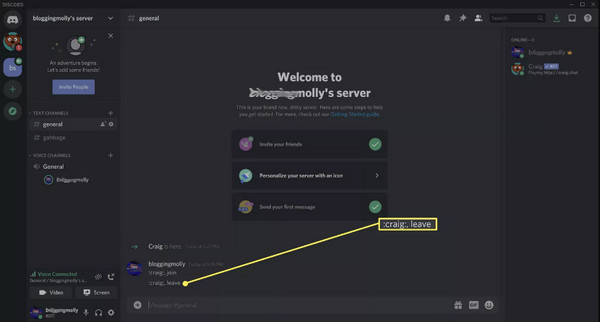
第 3 部分:通过 OBS Capture 录制 Discord 音频的详细步骤
现在,当 Craig 机器人无法工作时,您可能熟悉 OBS Capture 或 Open Broadcaster Software 来录制 Discord 音频。该应用程序已广泛用于录制、编辑和直播世界各地的视频。除了是一款引人注目的视频和音频录制器外,它还具有过滤器和音频混音器来改善您的音频和视频。
步骤1启动 OBS 后,点击 加 下的图标 来源,它位于界面的左下角。选择 音频输出捕获 从菜单中。
第2步为您添加的音频源设置名称,然后单击 好的。然后,在 特性 从下拉菜单中选择您使用的是耳机还是扬声器;确保选择正确的。您可以在 Discord 音频上录音之前发送短信。
步骤3在里面 控制 右侧部分,点击 开始录制,以及其他选项完成后,转到 文件,然后点击 演出录制 访问您使用 OBS 进行的所有录音。
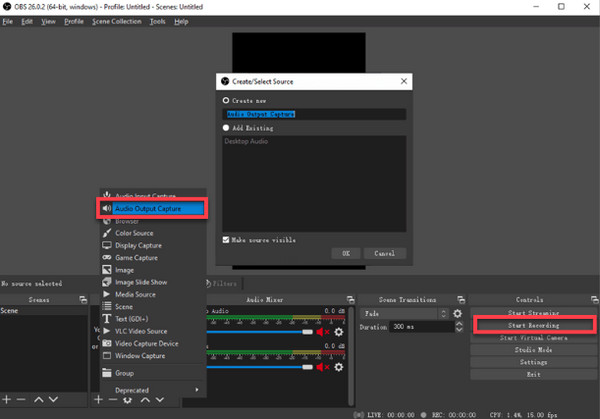
第 4 部分:有关如何在 Windows/Mac 上录制 Discord 音频的常见问题解答
-
我可以在 Discord 游戏上录制音频吗?
是的。Craig Chatbot 具有录制游戏体验的功能。它使用户能够录制每个用户的音频,并允许他们编辑和删除他们不想包括的用户。
-
Discord 支持录制直播吗?
不幸的是,Discord 仅支持音频和视频录制,不支持直播。不过,有一个解决方案!4Easysoft 屏幕录像机可以有效记录 Discord 上的所有屏幕活动。
-
我可以使用 iPhone 和 Android 的内置录音机来录制 Discord 吗?
是的,您可以使用内置功能,但由于 Discord 设置了限制,您会发现所有录音都呈全黑状态。因此,您必须使用应用程序在移动设备上录制或在 Windows 或 Mac 上录制 Discord。
结论
如您所见,有几种应用程序可以帮助您解决“如何录制 Discord 音频”问题。您可能遇到的唯一问题是如何使用每个应用程序以及该工具的录制效果如何,现在,您可以快速录制 Discord 音频,或者 记录 WhatsApp 通话。此外,你今天确实学到了更多关于Discord的知识。它不局限于一种设备,因为它可以在手机、平板电脑和电脑上使用。你打算怎么录音?建议使用 4Easysoft 屏幕录像机。它不仅允许用户录制屏幕,而且还具有录音机来录制音频,并包含所有功能以使您的音频达到高品质。

 发布者
发布者 